Σχεδίαση εμποδίων
Τα εμπόδια είναι στοιχεία που περιορίζουν το οπτικό πεδίο (FOV) της κάμερας στο σχέδιό σας. Η εφαρμογή υποστηρίζει δύο τύπους εμποδίων: τοίχους και αντικείμενα εμποδίων. Οι τοίχοι σχεδιάζονται ως συνεχείς γραμμές που μπλοκάρουν την όραση της κάμερας ανάλογα με το ύψος τους, ενώ τα αντικείμενα εμποδίων είναι διακριτά αντικείμενα, όπως αυτοκίνητα, φορτηγά, δέντρα ή ηλιακά πάνελ, που μπορούν να τοποθετηθούν και να ρυθμιστούν μεμονωμένα.
Πότε να το χρησιμοποιήσετε
- Όταν χρειάζεται να απεικονίσετε με ακρίβεια φυσικά εμπόδια που θα μπλοκάρουν το οπτικό πεδίο της κάμερας
- Όταν σχεδιάζετε την τοποθέτηση καμερών και πρέπει να λάβετε υπόψη τοίχους και δομές
- Όταν θέλετε να προσθέσετε οχήματα, δέντρα ή άλλα αντικείμενα που επηρεάζουν την κάλυψη της κάμερας
- Όταν δημιουργείτε ρεαλιστικά σχέδια χώρων στάθμευσης ή υπαίθριων χώρων με πολλαπλά εμπόδια
- Όταν χρειάζεται να οπτικοποιήσετε πώς τα εμπόδια επηρεάζουν τους υπολογισμούς του FOV της κάμερας
Σχεδίαση τοίχων
Οι τοίχοι είναι συνεχόμενα εμπόδια που περιορίζουν το οπτικό πεδίο της κάμερας ανάλογα με το ύψος τους. Για να ξεκινήσετε να σχεδιάζετε τοίχους, κάντε κλικ στο Draw → Walls στην αριστερή γραμμή εργαλείων ή πατήστε το πλήκτρο W στο πληκτρολόγιό σας.
Λειτουργία σχεδίασης τοίχου
Όταν ενεργοποιηθεί η λειτουργία σχεδίασης τοίχου, εμφανίζεται μια απαλή επικάλυψη στην οθόνη. Μπορείτε να ρυθμίσετε την αδιαφάνεια αυτής της επικάλυψης χρησιμοποιώντας το στοιχείο ελέγχου στην επάνω δεξιά γωνία της οθόνης.
Δημιουργία τοίχων
- Κάντε κλικ στο σχέδιο για να τοποθετήσετε το πρώτο σημείο του τοίχου
- Μια κόκκινη γραμμή θα ακολουθεί τον δείκτη του ποντικιού σας από το πρώτο σημείο, εμφανίζοντας το τρέχον μήκος του τοίχου
- Κάντε ξανά κλικ για να δημιουργήσετε ένα τμήμα τοίχου μεταξύ των δύο σημείων και να ξεκινήσετε νέο τμήμα από το δεύτερο σημείο
- Συνεχίστε να κάνετε κλικ για να προσθέσετε περισσότερα συνδεδεμένα τμήματα τοίχου
Έξοδος από τη λειτουργία σχεδίασης τοίχου
Για να σταματήσετε τη σχεδίαση τοίχων (αλλά να παραμείνετε στη λειτουργία σχεδίασης τοίχου), πατήστε ESC ή κάντε κλικ στο κουμπί ESC στην επάνω δεξιά γωνία. Για να βγείτε πλήρως από τη λειτουργία σχεδίασης τοίχου, πατήστε ξανά ESC ή πατήστε το πλήκτρο W.
Επεξεργασία τοίχων
Αφού βγείτε από τη λειτουργία σχεδίασης τοίχου, μπορείτε να επεξεργαστείτε υπάρχοντες τοίχους κάνοντας κλικ πάνω τους.
Επιλογή τοίχου και γραμμή εργαλείων
Όταν κάνετε κλικ σε έναν τοίχο, η επικάλυψη επανεμφανίζεται, ο επιλεγμένος τοίχος επισημαίνεται και εμφανίζεται μια μικρή γραμμή εργαλείων με τις ακόλουθες επιλογές:
- Cut – Διαιρεί τον τοίχο σε δύο συντομότερα τμήματα στο σημείο που κάνατε κλικ. Μπορείτε επίσης να κάνετε δεξί κλικ στον τοίχο για να προσθέσετε ένα σημείο και να τον διαιρέσετε
- Delete – Αφαιρεί τον τοίχο (ή πατήστε το πλήκτρο DELETE)
- Set wall height – Αλλάζει το ύψος του τοίχου, κάτι που επηρεάζει τον τρόπο με τον οποίο μπλοκάρει το FOV της κάμερας
Μετακίνηση σημείων τοίχου
Μπορείτε επίσης να κάνετε κλικ και να επιλέξετε μεμονωμένα σημεία του τοίχου. Αφού επιλεγεί, μπορείτε να σύρετε το σημείο σε νέα θέση, με αποτέλεσμα την αναδιαμόρφωση του τοίχου.
Εμφάνιση τοίχου
Για να αλλάξετε την εμφάνιση των τοίχων, συμπεριλαμβανομένου του χρώματος και του πάχους τους, μεταβείτε στο App Settings στην ενότητα Walls.
Προσθήκη εμποδίων
Τα αντικείμενα εμποδίων είναι διακριτά αντικείμενα που μπορούν να τοποθετηθούν μεμονωμένα στο σχέδιό σας. Για να προσθέσετε ένα εμπόδιο, επιλέξτε Draw → Obstacle από την αριστερή γραμμή εργαλείων.
Ένα αντικείμενο αυτοκινήτου προστίθεται στο έργο σας από προεπιλογή και η πλευρική γραμμή ρυθμίσεων εμποδίων εμφανίζεται στη δεξιά πλευρά της οθόνης.
Ρύθμιση εμποδίων
Η πλευρική γραμμή ρυθμίσεων εμποδίων σάς επιτρέπει να προσαρμόσετε το αντικείμενο εμποδίου:
- Obstacle type – Αλλάξτε τον τύπο του εμποδίου: αυτοκίνητο, φορτηγό, δέντρο, ηλιακά πάνελ και άλλα
- Size – Ρυθμίστε τις διαστάσεις του εμποδίου
- Color – Τροποποιήστε το χρωματικό σχήμα του εμποδίου
- Row of objects – Δημιουργήστε μια σειρά από πανομοιότυπα αντικείμενα με καθορισμένη απόσταση μεταξύ τους. Αυτό είναι χρήσιμο για τη δημιουργία χώρων στάθμευσης ή πολλαπλών εμποδίων χωρίς να προσθέτετε και να τοποθετείτε χειροκίνητα το καθένα
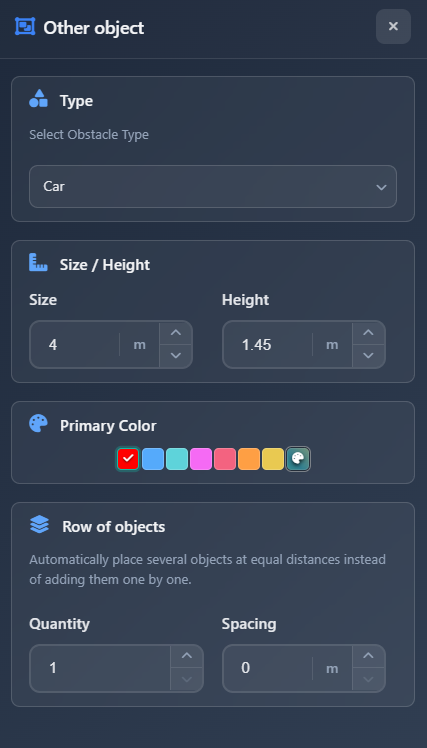
Χειρισμός εμποδίων
Τα εμπόδια χειρίζονται με τον ίδιο τρόπο όπως και τα άλλα αντικείμενα στην εφαρμογή:
- Κάντε κλικ σε ένα εμπόδιο για να το επιλέξετε – ένα μπλε ορθογώνιο εμφανίζεται γύρω από το αντικείμενο
- Σύρετε το εμπόδιο για να το μετακινήσετε σε νέα θέση
- Χρησιμοποιήστε τις λαβές περιστροφής για να περιστρέψετε το εμπόδιο όπως απαιτείται
Τα εμπόδια περιορίζουν το FOV της κάμερας παρόμοια με τους τοίχους, επηρεάζοντας το υπολογιζόμενο οπτικό πεδίο στο σχέδιό σας.
Συμβουλές
- Ρυθμίστε την αδιαφάνεια της επικάλυψης σχεδίασης τοίχου στην επάνω δεξιά γωνία αν είναι υπερβολικά έντονη ή σας αποσπά
- Χρησιμοποιήστε τη λειτουργία Row of objects κατά τη δημιουργία χώρων στάθμευσης ή πολλαπλών πανομοιότυπων εμποδίων για εξοικονόμηση χρόνου
- Κάντε δεξί κλικ σε έναν τοίχο για να προσθέσετε γρήγορα ένα σημείο και να τον διαιρέσετε, κάτι που είναι ταχύτερο από τη χρήση του εργαλείου Cut
- Ορίστε κατάλληλα ύψη τοίχων ώστε να απεικονίζετε με ακρίβεια πώς μπλοκάρουν την όραση της κάμερας
- Μπορείτε να αλλάξετε την εμφάνιση των τοίχων (χρώμα και πάχος) στο App Settings ώστε να ταιριάζει με το οπτικό στιλ του έργου σας
- Πατήστε ESC δύο φορές (ή ESC και μετά W) για να βγείτε πλήρως από τη λειτουργία σχεδίασης τοίχου
